Hur man överför appar till iPhone X/8/7/6S/6 (Plus)/SE
I dagens snabba värld är vår data av största vikt. Därför, när vi flyttar från en enhet till en annan, vidtar vi alla ytterligare åtgärder för att skydda vårt innehåll. Detta inkluderar överföring av våra kontakter, meddelanden, foton och mer. Dessutom måste vi gå den extra milen till överför appar till iPhone 11/X/8/7/6 från en gammal iPhone. Vi använder alla vissa appar som vi inte kan förlora när vi flyttar från en enhet till en annan. Därför rekommenderas det att överföra våra appar med vår befintliga data. För att hjälpa dig har vi tagit fram denna informativa guide som låter dig uppnå samma sak.
Del 2: Hur överför man appar till iPhone 11/X/8/7/6 med Apple-konto och App Store?
Om du vill överföra appar till iPhone 11/X/8/7/6 från en gammal iPhone kan du helt enkelt ta hjälp av App Store. Genom att använda samma Apple-konto på båda enheterna kan du överföra dina appar. Detta låter dig flytta till en ny iPhone utan dataförlust. Allt du behöver göra är att följa dessa steg:
Steg 1. Se till att du använder samma Apple-ID på din nya enhet också.
Steg 2. För att bekräfta, gå till dess Inställningar > iTunes & App Store och se till att du har loggat in med din befintliga Apple-ID.
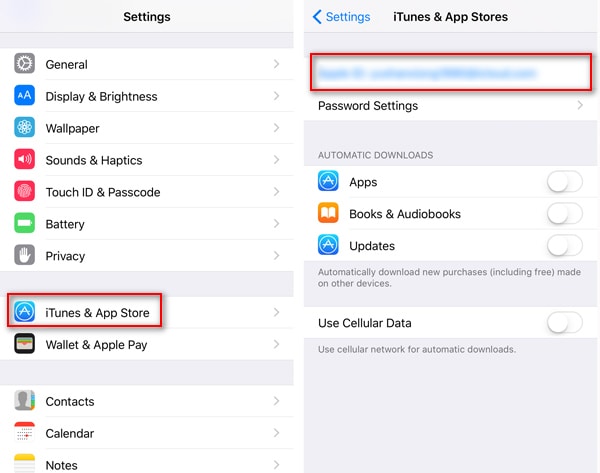
Steg 3. Starta helt enkelt App Store på din iPhone och besök dess ‘Uppdateringar” avsnitt från verktygsfältet.
Steg 4. Detta öppnar en lista över alla installerade appar. Tryck på ‘Inte på denna iPhone‘ sektion.
Steg 5. Detta kommer att visa alla appar som är installerade med ditt Apple-ID men på någon annan iPhone. Härifrån kan du enkelt ladda ner dessa appar på din nya enhet.
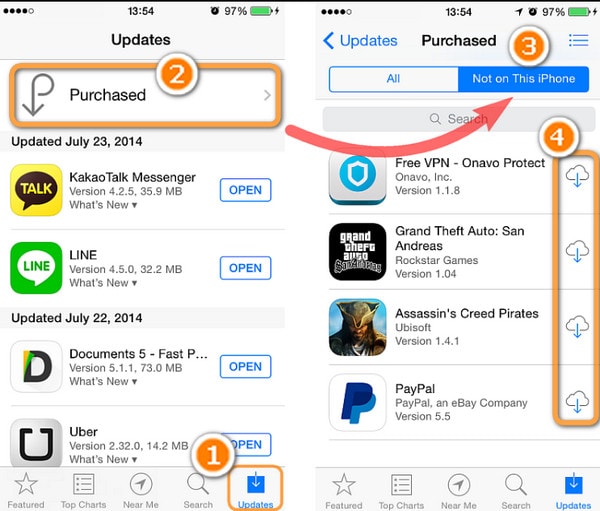
När du har laddat ner dessa appar kan du logga in med dina gamla referenser. Detta låter dig överföra appar till iPhone 11/X/8/7/6 från en gammal iPhone utan problem.
Del 2: Hur överför man appar till iPhone 11/X/8/7/6 med Apple-konto och återställning?
Det finns också ett annat sätt att överföra appar till iPhone 11/X/8/7/6 från en befintlig iOS-enhet. Med den här tekniken måste du dock återställa enheten och utföra inställningarna igen. Innan du fortsätter bör du veta att detta skulle radera allt innehåll och sparade inställningar på din iPhone. Därför kan du säkerhetskopiera din enhet innan du fortsätter. När du har sparat dina data kan du följa dessa steg och flytta dina appar från en iPhone till en annan.
Steg 1. Till att börja med måste du se till att du tar en säkerhetskopia av dina appar på iCloud. För att göra detta, gå till din telefon Inställningar> iCloud> Lagring och säkerhetskopiering och aktivera alternativet för iCloud-säkerhetskopia.
Steg 2. Du kan helt enkelt ställa in en schemalagd säkerhetskopiering eller trycka på ‘Backup Now”-knappen för att ta en omedelbar säkerhetskopia av dina data.
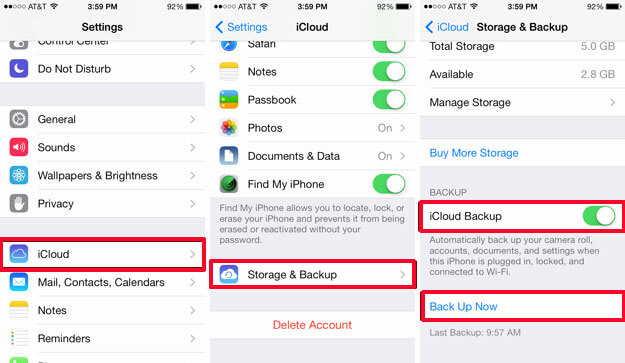
Steg 3. Dessutom kan du också välja vilken typ av appdata du vill spara i molnet. Slå helt enkelt på eller av ditt val från icloud säkerhetskopiering sektion.
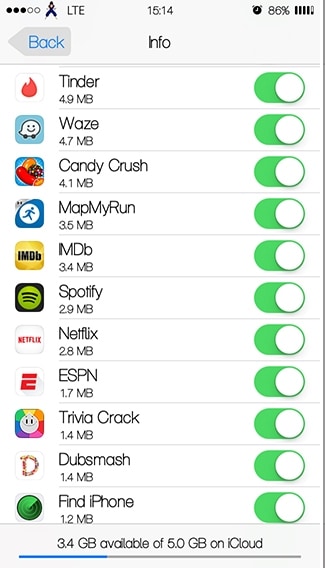
Steg 4. Efter att ha tagit en säkerhetskopia av dina appar från den befintliga telefonen måste du återställa din nya iPhone. För att göra detta, lås upp din nya iOS-enhet och gå till dess Inställningar> Allmänt> Återställ och tryck på ‘Radera allt innehåll och alla inställningar.’

Steg 5. Bekräfta ditt val genom att ange ditt lösenord igen och återställa enheten.
Steg 6. När din enhet skulle startas om skulle du bli ombedd att återställa den. Välja att återställa ditt innehåll från iCloud Backup.
Steg 7. Ange helt enkelt autentiseringsuppgifterna för ditt iCloud-konto för att återställa dina appar och andra datafiler från iCloud-säkerhetskopian.
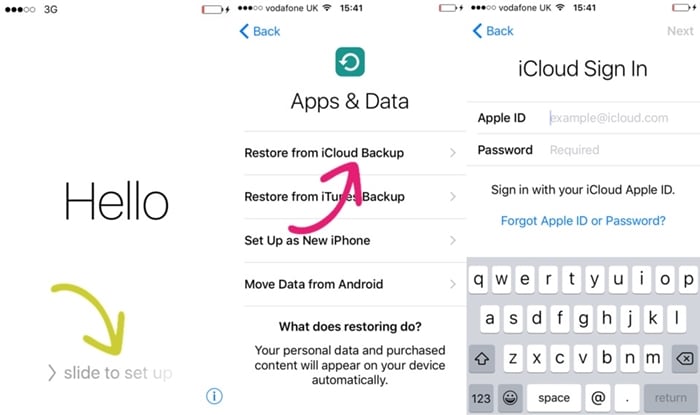
Detta kommer att flytta dina kontakter (och alla andra viktiga datafiler som ingick i iCloud-säkerhetskopian) från en iPhone till en annan trådlöst.
Wondershare MobileTrans: Det bästa verktyget för överföring av telefon till telefon
Ibland kan det bli lite tråkigt att flytta din data från en enhet till en annan. Därför kan du helt enkelt ta hjälp av Wondershare MobileTrans och utföra en direkt telefon till telefonöverföring. Kompatibel med alla ledande iOS, Android, Windows, Symbian och andra enheter, den kan flytta din data med ett enda klick. Den kan användas för att överföra dina kontakter, meddelanden, foton, ljud, anteckningar och nästan alla större datatyper. Dessutom kan den också användas för att säkerhetskopiera och återställa dina data på ett sömlöst sätt.
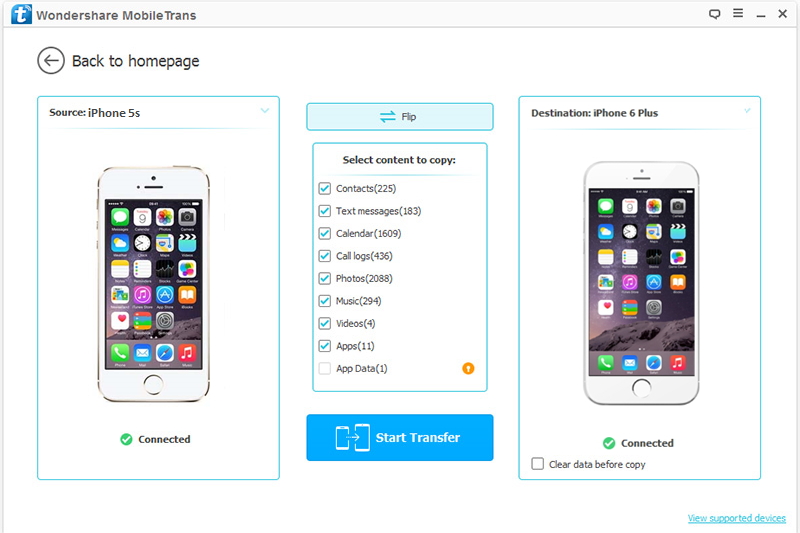
Ladda bara ner Wondershare MobileTrans för att få ut det mesta av din smartphone. Du kan använda det här verktyget för att utföra en direkt telefon till telefon för att överföra och flytta från en enhet till en annan utan att uppleva någon dataförlust. Gå vidare och använd MobileTrans och dela gärna den här guiden med andra också för att hjälpa dem att överföra appar till iPhone 11/X/8/7/6 från sin befintliga enhet.
Senaste artiklarna